by Ethan Jun 13,2025
Al sumergirse en un título de AAA de alto perfil como *Call of Duty *, los jugadores naturalmente esperan un rendimiento visual de primer nivel. Sin embargo, si has notado que * Black Ops 6 * parece granulada o borrosa, puede restar valor a la experiencia inmersiva y dificultar la detección de enemigos. La buena noticia es que con algunos ajustes específicos a su configuración de gráficos, puede mejorar significativamente la claridad y la calidad general de la imagen del juego. He aquí cómo solucionar problemas visuales comunes en * Call of Duty: Black Ops 6 * y optimizar sus imágenes de juego para obtener la máxima nitidez y detalle.
Si * Black Ops 6 * se ve menos que nítido en su pantalla y ya ha confirmado que su hardware está configurado para emitir a la resolución más alta compatible con su monitor o televisión, el problema probablemente se encuentra dentro de la configuración interna del juego. A veces, incluso después de personalizar estas opciones, las actualizaciones pueden restablecer ciertas preferencias gráficas al valor predeterminado. La configuración más impactante para la claridad de la imagen se encuentra en el menú gráfico, específicamente dentro de las pestañas de visualización, calidad y vista. La pestaña de calidad contiene la clave para mejorar la fidelidad visual, por lo que ahí es donde querrás centrar tu atención.
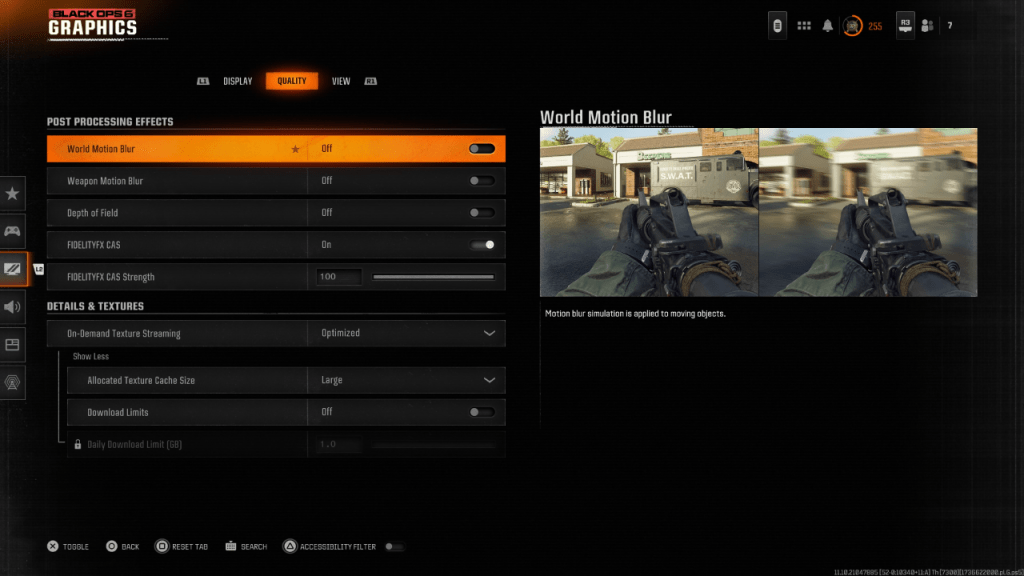
Para mejorar la inmersión, muchos juegos, incluidos *Black Ops 6 *, incluyen efectos visuales como el desenfoque de movimiento y la profundidad de campo. Si bien estos simulan los efectos de la cámara del mundo real y funcionan bien en las experiencias cinematográficas, pueden reducir la claridad y dificultar el seguimiento de objetivos de rápido movimiento en tiradores competitivos.
Para deshabilitar estos efectos de desenfoque:
Incluso después de deshabilitar el desenfoque de movimiento, aún puede notar algo de granidad o falta de claridad. Esto a menudo se reduce a la calibración inadecuada de gamma y brillo. Para corregir esto:
Una configuración alrededor de 50 generalmente funciona bien para muchas pantallas, pero no dude en ajustar según las características de la pantalla personal.
A continuación, regrese a la pestaña de calidad y asegúrese de que FidelityFX CAS esté activado . Esta característica utiliza la tecnología de afilado adaptativo de contraste AMD FidelityFX para mejorar la nitidez de la escena. Si la fuerza predeterminada (50) no proporciona suficiente claridad, intente empujarla al valor máximo de 100 para una mayor nitidez.
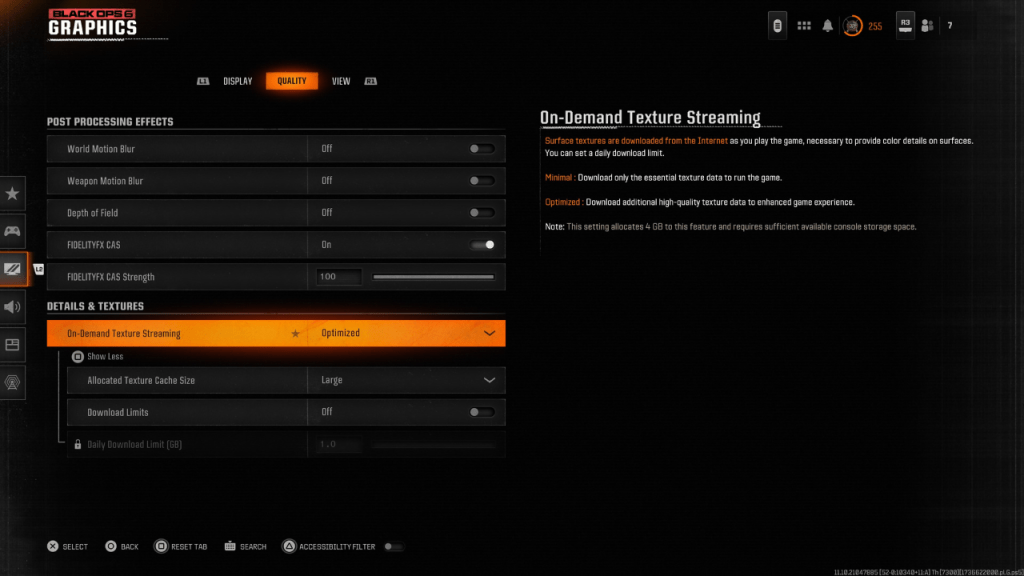
Para administrar grandes tamaños de archivos, * Black Ops 6 * utiliza la transmisión de textura a pedido, que descarga texturas durante el juego en lugar de almacenarlas localmente. Si bien esto ahorra espacio de almacenamiento, puede reducir la calidad de la textura y causar superficies borrosas.
Para imágenes mejoradas:
Al ajustar estas configuraciones, puede mejorar dramáticamente cómo * Call of Duty: Black Ops 6 * se ve en su sistema. Diga adiós a las imágenes granuladas y las texturas borrosas, y disfrute de una visión más nítida y lista más competitiva del campo de batalla.
Mobile Legends: códigos de canje de enero de 2025 lanzados
Pokémon TCG Pocket: Paralizado, explicado (y todas las cartas con la habilidad "Paralizar")
Defensa de acción de Android
El brutal juego de plataformas Hack and Slash, Blasphemous, llega a dispositivos móviles, el registro previo ya está disponible
Pokémon TCG Pocket está dejando caer una función comercial y la expansión de Space-Time Smackdown pronto
Mythical Island debuta en Pokémon TCG, Time Revealed
GWENT: Top 5 mazos para 2025 - Estrategias reveladas
Marvel Rivals muestra el nuevo mapa del centro de la ciudad
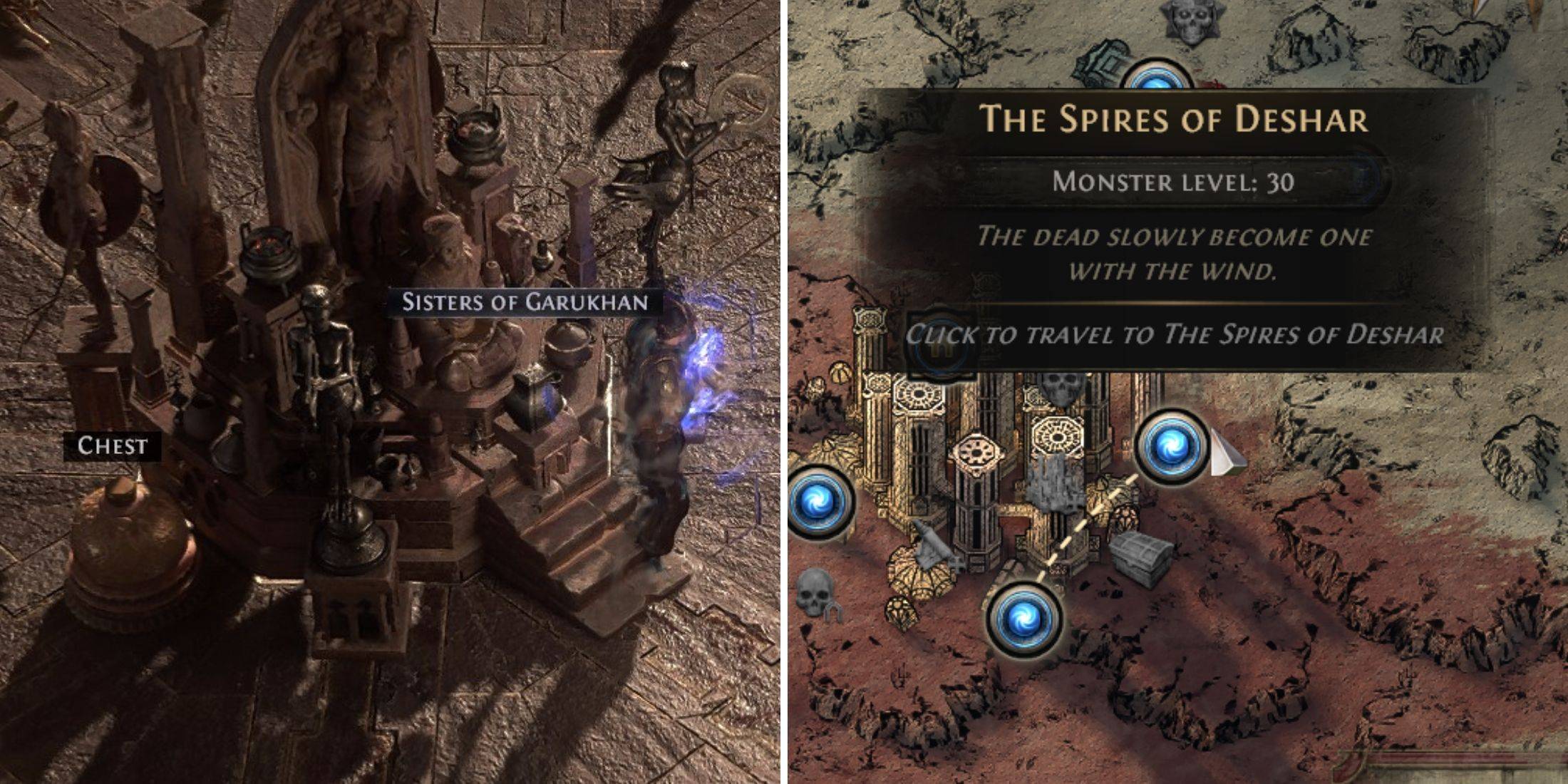
Guía de las Hermanas de Garukhan en Path of Exile 2
Dec 22,2025

Los 12 Mejores Juegos para Apple Watch que Debes Probar
Dec 21,2025

Another Eden anticipa nueva expansión en su octavo aniversario.
Dec 21,2025

Sega Revive Franquicia Clásica con Nueva Marca Registrada.
Dec 21,2025

ByteDance traslada su división editorial en Estados Unidos a Skystone
Dec 21,2025